👉🚀Puntos claves que debe saber antes de activar la contabilidad en Bind ERP.
En este articulo le mostraremos como Ana logro cuadrar los puntos importantes, antes de dar clic en Activar el módulo de contabilidad en Bind ERP.
Objetivo: Configurar cuentas contables y cuadrar saldos administrativos (módulos de Bind ERP) antes de activar la contabilidad, proporcionando una guía que le permita sentirse seguro/a sobre los requisitos y configuraciones previas.
Escenario
Ana ha contratado Bind ERP para mejorar la gestión de las operaciones de su negocio, pero aún no ha activado la contabilidad en el sistema debido a desconocimiento sobre los pasos y configuraciones necesarios. Esta funcionalidad es fundamental para llevar un control financiero preciso y organizado de la empresa, pero el equipo administrativo tiene dudas sobre cómo iniciar el proceso.
- 1.-Configuración de la cuentas contables en los módulos de Bind ERP
- 2.-Bancos y cajas
- 3.-Cuentas por Cobrar
- 4.-Cuentas por Pagar
- 5.-Inventarios
1.-Configuración de la cuentas contables en los módulos de Bind ERP
En Bind existen secciones que contienen cuentas contables asignadas de manera automática al crear una empresa, estas son editables a conveniencia de los usuarios, si no se coloca la cuenta contable de su preferencia el sistema lo colocará por usted utilizando la primera que aparece en el 👉catálogo de cuentas contables de Bind ERP lea el siguiente artículo para que descubra cuales son estas secciones👉 ¿Sabe que cuentas contables se agregan en automático al crear una empresa en Bind ERP?
2.-Bancos y cajas
Antes de activar la contabilidad en Bind ERP, Ana debe revisar que el saldo que tiene en el módulo de Finanzas>Cajas y bancos sea igual al de su balanza de comprobación que va a cargar al sistema de Bind ERP.
Nota: Antes de cuadrar saldos Ana debe revisar si la cuenta contable de cada una de las cajas esta ligada a la cuenta contable correcta, de no ser así debe editarla y corregir la cuenta contable a la correcta,(los movimientos anteriores a la edición de las cajas bancaria no son retroactivos), si no recuerda como Editar la caja Ana deber revisar el siguiente enlace 👉Editar Caja.
Tenemos esta información en Finanzas de Bind ERP👇

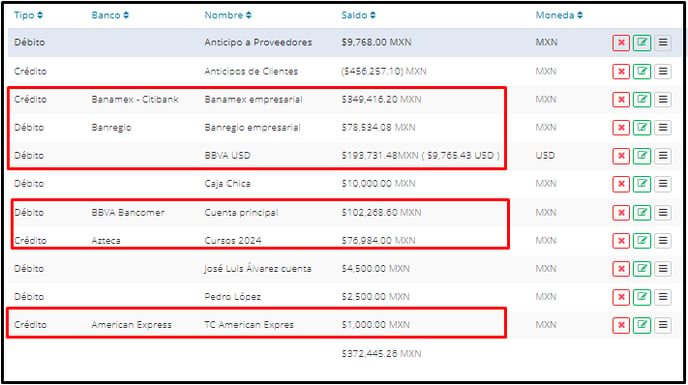
En este caso la suma de esas 6 cajas el monto total es de👇

Coincide totalmente con el saldo en su balanza ✅

2.- Ahora Ana revisará cual es el saldo de sus demás cajas que no son de bancos nacionales veamos como lo hizo.

Empieza a cuadrar en Anticipo a proveedores tiene la cantidad de $9,768 del lado de la Balanza de comprobación le coincide✅
Continua con Deudores diversos tiene la cantidad de $7,000 comprueba que le coincide con su balanza de comprobación.✅
Así continua con las demás cuentas que deba cuadrar con de este Módulo de finanzas>Bancos y cajas

2.1-Descuadre en la información👇
Si al revisar los saldos alguno no llegará a coincidir Ana debe revisar detalladamente, ya que podría pasar que en Bind ERP tenga movimientos demás o de menos de acuerdo a su balanza de comprobación.
Ana puede revisar desde Finanzas>Bancos y cajas, dar clic en las 3 líneas horizontales de la caja a revisar.

Si en esta sección hay 3 movimientos entonces en su Balanza de comprobación también debe tener esos 3 movimientos o esos 3 importes.

Si por alguna razón hiciera falta de registrar o eliminar algún movimiento ya se de👉 Pago de gastos o👉 cobro de facturas en Bind ERP, este es el momento en el que debe realizarse.
3.-Cuentas por Cobrar
Ahora Ana revisará que el monto de el Módulo de Finanzas>CXC coincida con el monto que tiene en su Cuenta contable de clientes de su balanza de comprobación.👇

En CXC tiene un monto de $5,916 pendiente de cobro, el monto coincide totalmente con los saldos de la Balanza de comprobación que cargará en Bind ERP.✅

3.1-Descuadre en la información👇
Si al revisar los saldos alguno no llegará a coincidir Ana debe revisar detalladamente, ya que podría pasar que en Bind ERP tenga Facturas pendiente de cobro que aún no se hubieran aplicado, o al revés facturas como cobradas sin deber estarlo.
Ana puede revisar desde Finanzas>CuentasXcobrar>Histórico, puede filtrar por cliente , por fecha, como se le haga mas fácil con tal de identificar que factura o facturas están haciendo la diferencia.

Si por alguna razón hiciera falta de aplicar o eliminar algún movimiento de cobro en Bind ERP, este es el momento en el que debe realizarse.
Si Ana no sabe como aplicar o eliminar un pago debe dar clic en esta liga👉 Aplicar/eliminar pago a facturas.
4.-Cuentas por Pagar
Ahora Ana revisará que el monto de el Módulo de Finanzas>CXP coincida con el monto que tiene en su Cuenta contable de Proveedores de su balanza de comprobación.👇

En CXP tiene un monto de $790,684.31 pendiente de pago, el monto coincide totalmente con los saldos de la Balanza de comprobación que cargará en Bind ERP.✅

4.1-Descuadre en la información👇
Si al revisar los saldos de sus CXP alguno no llegará a coincidir Ana debe revisar detalladamente, ya que podría pasar que en Bind ERP tenga Facturas pendiente de pago que aún no se hubieran aplicado, o al revés facturas como pagadas sin deber estarlo.
Ana puede revisar desde Finanzas>CuentasXpagar>Histórico, puede filtrar por cliente , por fecha, como se le haga mas fácil con tal de identificar que factura o facturas están haciendo la diferencia.

Si por alguna razón hiciera falta de aplicar o eliminar algún movimiento de pago en Bind ERP, este es el momento en el que debe realizarse.
Si Ana no sabe como aplicar o eliminar un pago debe dar clic en esta liga👉 Registrar o eliminar pago a Gastos y👉 Registrar o eliminar pago a Recepción de Mercancía.
5.-Inventarios
Ahora Ana revisará que el valor del inventario coincida con el monto que tiene en su Cuenta contable de Inventarios de su balanza de comprobación.
El valor del Inventario es el valor total de su inventario actual registrado en el sistema, en el Dashboard>apartado Capital de trabajo>Valor Inventario podemos ver de manera rápida este valor👇

También desde Inventarios>Almacenes>Existencias>Columna Valor👇


El monto coincide totalmente con los saldos de su cuenta de inventarios de la Balanza de comprobación que cargará en Bind ERP.✅
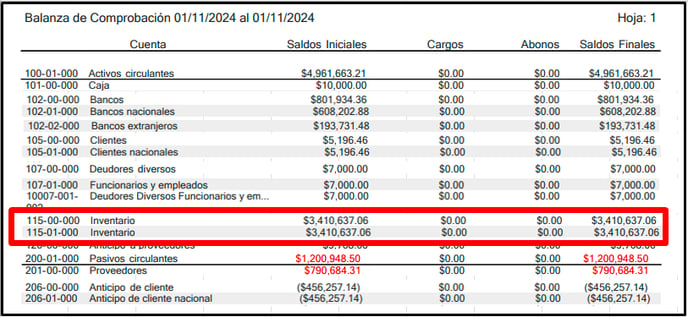
5.1-Descuadre en la información👇
Si al revisar los saldos de su Inventario el saldo no llegará a coincidir Ana debe revisar detalladamente, ya que podría pasar que en Bind ERP tenga algún o algunos movimientos que no debieron realizarse, o viceversa que debieron realizarse, por ejemplo algún 👉ajuste de inventario, ,👉transferencia entre almacenes, etc.
Si por alguna razón hiciera falta de aplicar o eliminar algún movimiento en Bind ERP, este es el momento en el que debe realizarse.
Al tener cuadrado estos apartados ahora si puede👉 activar la contabilidad en Bind ERP con total certeza que su información estará correcta.
%20-%20Bind.png?width=100&height=75&name=Logo%20(color)%20-%20Bind.png)